សួស្តី! បាន Text Effect ប្លែកមួយទៀតហើយ គឺអក្សរ និងរូបភាពមានលក្ខណៈគ្រើមៗ ដែលយើងអាចមើលឃើញទ្រង់ទ្រាយអក្សរ តែផ្នែកខាងក្រៅទេ រីឯខាងក្នុងស៊ីគ្នាជាមួយ Background.ចង់ដឹងថាធ្វើយ៉ាងណានោះ តោះចាប់ផ្តើម!!
ជំហានទី ១
បង្កើតទំព័រក្រដាសថ្មីមួយទំហំ 1024×768px
ដោយកំណត់ព៌ណ ខាងលើ#fff799 និងខាងក្រោម #ed145b ហើយចូលទៅ Filter > Render > Clouds រួចចុច Ctrl+J ដើម្បីចំលង Layer
រើសយកឧបករណ៍ Horizontal Type Tool សរសេរពាក្យថា
កូនខ្មែរ ប្រើពុម្ព NiDA Angkor ទំហំ 350pt យកព៌ណស
ចុច Ctrl+ Click នៅក្នុងប្រអប់ដើម្បី Select
ដោះភ្នែកវាចេញ ហើយបង្កើត Layer ថ្មីមួយ(Shift+Ctrl+N)។
កំណត់ព៌ណខាងលើ(Foreground) #f7d9adខាងក្រោម(Background) #362f2d ចូលទៅ Filter > Render > Clouds ចុច Ctrl+D ដើម្បីដោះ Select ចេញ
ជំហានទី ២ Select Layer ដែលចំលងចេញពី Background
និង Layer ដែលបង្កើតថ្មីចេញពី Text
Merge វាចូលគ្នាដោយចូលទៅ Layer > Merge Layers ឬ ចុច Ctrl+E
ម៉ៅស្តាំ(Right Click) លើ Text
Layer ដើមយកពាក្យថា Create Work Path.
ចុចលើ Tool Switch Foreground and Background Colors (ដែលមានសញ្ញាព្រួញពីរកែងគ្នា ស្ថិតនៅលើខាងស្តាំកន្លែងកំ ណត់ព៌ណ)ឬចុចអក្សរ
X ដើម្បីផ្លាស់ប្តូរព៌ណForegroundនិង
Background ទៅវិញទៅមក ហើយបើកឧបករណ៍ Direct
Selection Tool ម៉ៅស្តាំយកពាក្យ Stroke
Path...
នៅត្រង់ Tool: រើសយកពាក្យ Brush ហើយដោះគ្រីសនៅលើ Simulate Pressure ចេញ ចុច Ok ហើយចុច Enter ដើម្បីដោះស៊ុមបន្ទាត់ចេញ(Stroke Path)
យើងនឹងនឹងបានរូបដូចខាងក្រោម
ចុចលើ Tool Switch Foreground and Background Colors ឬអក្សរ X ដើម្បីឲត្រលប់ព៌ណទាំងពីរវិញ
យើងធ្វើបែបនេះគឺវាសំខាន់ សម្រាប់ធ្វើការជាមួយ Filter នៅជំហានខាងមុខ
ជំហានទី ៣ ចូលទៅ Filter > Sketch > Stamp. ហើយកំណត់ Light/Dark
Balance :24 , Smoothness: 5 ចុច OK
យើងនឹងបានរូបដូចខាងក្រោម ហើយចំលង Layer(Ctrl+J)
ឈរលើ Layer
ដែលចំលង ចូលទៅ Filter
> Artistic > Rough Pastels កំណត់ដូចខាងក្រោម
Stroke Lenght: 0
Stroke Detail: 3
Texture: Sandstone
Scalling: 100%
Refief: 20
Light: Top Right
ចុច OK
ហើយប្តូរ layer’s Blend Mode ទៅ
Subtract.
ចូលទៅ Filter
> Noise > Reduce Noise
កំណត់
Strength: 10
Preserve Details: 0%
Reduce Color Noise: 0%
Sharpen Details: 5%
យើងនឹងបាន
ជំហានទី ៤ចុចលើ Create new fill or adjustment layer យកពាក្យថា
Hue/Saturation...
ដាក់គ្រីសលើ Corlorize កំណត់យក Hue: 295, Saturation: 90 ,
Lightness : 0
លទ្ធផលដែលទទួលបាន


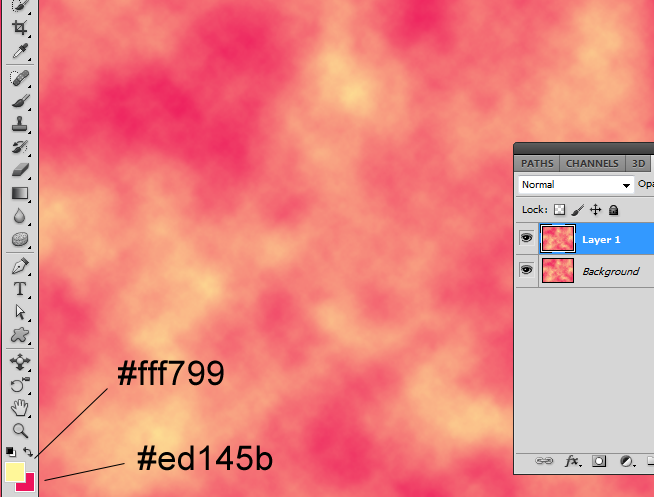


















 Author: មៀច ចំណាន
Author: មៀច ចំណាន







 Hello my name Miech Chamnan. I'm from Battambang, Cambodia. I'm a freshman of Computer Science at National Polytechnic Institute of Cambodia and the owner of this blog. The reason that I create this blog because I want to share tips, tricks,...and more about computer to all people...
Hello my name Miech Chamnan. I'm from Battambang, Cambodia. I'm a freshman of Computer Science at National Polytechnic Institute of Cambodia and the owner of this blog. The reason that I create this blog because I want to share tips, tricks,...and more about computer to all people...